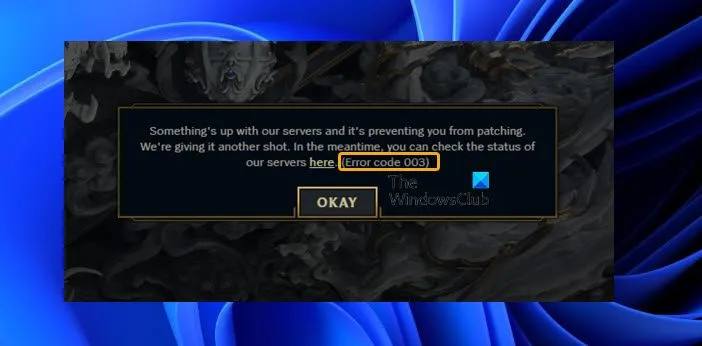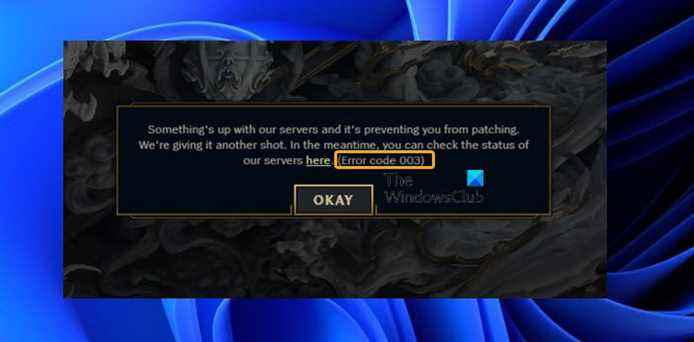Si vous obtenez le Erreur 003 de League of Legends sur votre PC de jeu Windows 11 ou Windows 10, cet article est destiné à vous aider avec les solutions les plus appropriées pour corriger l’erreur. Cette erreur se produit généralement lorsque les joueurs lancent le client du jeu qui tente ensuite d’installer les derniers correctifs.
Lorsque vous rencontrez ce problème, vous recevez le message d’erreur complet suivant ;
Quelque chose ne va pas avec nos serveurs et cela vous empêche d’appliquer des correctifs. Nous lui donnons un autre coup. En attendant, vous pouvez vérifier l’état de nos serveurs ici. (Code d’erreur 003)
L’enquête révèle que les coupables les plus probables de cette erreur pourraient être un ou plusieurs des éléments suivants :
- Problèmes de serveur
- Contenu corrompu
- Interférence antivirus
- Problème Internet
- Mise à jour Windows en attente
Code d’erreur 003 de League of Legends sur PC Windows
Si la Code d’erreur 003 de League of Legends s’est produit sur votre PC de jeu Windows 11/10, vous pouvez essayer nos solutions recommandées ci-dessous sans ordre particulier pour résoudre le problème sur votre système.
- Exécutez l’outil de réparation Hextech
- Supprimer le contenu du dossier Releases
- Désactiver temporairement le logiciel de sécurité (pare-feu)
- Désinstallez le client VPN ou désactivez le serveur proxy (le cas échéant)
- Configurer le DNS public de Google
Jetons un coup d’œil à la description du processus impliqué concernant chacune des solutions répertoriées.
Avant de poursuivre avec les solutions ci-dessous, nous vous suggérons de suivre l’étape suivante et, après chaque étape, de vérifier si le problème en question est résolu :
- Fermez le client du jeu, redémarrez votre PC et vérifiez si le problème persiste. De plus, vous pouvez également redémarrer vos appareils Internet et installer la dernière mise à jour du micrologiciel sur votre routeur.
- Assurez-vous que vous exécutez League of Legends en tant qu’administrateur.
- Comme suggéré dans l’invite d’erreur, vérifiez l’état du serveur League of Legends à l’adresse status.riotgames.com pour voir si le site Web est en panne. Si la connexion au serveur est répertoriée comme indisponible, vous ne pouvez rien faire de votre côté, mais attendez que le problème soit résolu du côté de Riot Games. D’autre part, si le serveur est en ligne mais que le problème persiste, vous pouvez résoudre les problèmes de connexion réseau et Internet sur votre appareil pour résoudre tout problème de connectivité qui pourrait être le coupable ici.
- Comme déjà indiqué, la mise à jour Windows en attente pourrait être responsable du problème actuel. Vous pouvez vérifier les mises à jour et installer tous les bits disponibles sur votre appareil de jeu et voir si l’erreur est corrigée. D’autre part, si l’erreur a commencé après une mise à jour récente de Windows, vous pouvez effectuer une restauration du système ou désinstaller la mise à jour.
1]Exécutez l’outil de réparation Hextech
Cette solution possible au Code d’erreur 003 de League of Legends qui s’est produit sur votre PC de jeu Windows 11/10 nécessite simplement que vous téléchargiez puis exécutiez le Outil de réparation Hextech sur votre système pour résoudre tous les problèmes de connexion possibles.
Une fois que vous avez téléchargé et installé l’outil, exécutez-le avec des privilèges administratifs, puis suivez les instructions à l’écran pour réparer le jeu LoL. Ensuite, vérifiez si le problème persiste. Si c’est le cas, passez à la solution suivante.
2]Supprimer le contenu du dossier Releases
Si le contenu de mise à jour du jeu est corrompu, vous rencontrerez probablement l’erreur en cours. Dans ce cas, pour résoudre le problème, vous devez supprimer tout le contenu du dossier Releases pour vous débarrasser du contenu corrompu et il sera réinstallé par le lanceur.
Procédez comme suit :
- presse Touche Windows + E pour ouvrir l’Explorateur de fichiers.
- Naviguez vers le principale dossier du jeu.
- Accédez à l’emplacement suivant dans le dossier principal.
Riot GamesLeague of LegendsRADSprojectsleague_clientreleases�.0.0.151 (or the highest number in the folder)
- À l’emplacement, supprimez le fichier de versions. Gardez à l’esprit que la suppression du contenu de ce fichier peut prendre un certain temps
Noter: Si vous supprimez tous les fichiers, vous risquez de supprimer tout le jeu. Si vous supprimez uniquement le fichier de versions, seul le dernier correctif sera supprimé et votre ordinateur le téléchargera à nouveau.
Si le problème dans la surbrillance n’est toujours pas résolu, essayez la solution suivante.
3]Désactiver temporairement le logiciel de sécurité (pare-feu)
Dans certains cas, votre pare-feu peut vous empêcher de vous connecter aux serveurs du jeu League of Legends. Dans ce cas, pour exclure cette possibilité, vous pouvez désactiver le pare-feu Windows ; si vous utilisez un pare-feu tiers dédié, reportez-vous au manuel d’instructions. Une fois que vous avez désactivé le pare-feu, vérifiez si l’erreur est corrigée.
Si la désactivation de votre pare-feu a résolu le problème, vous pouvez configurer le pare-feu Windows pour ajouter LoL à la liste des exceptions. Vous pouvez vous référer au manuel du pare-feu tiers afin que votre pare-feu soit opérationnel tout en jouant au jeu.
4]Désinstallez le client VPN ou désactivez le serveur proxy (le cas échéant)
Un VPN/GPN ou un serveur proxy peut déclencher cette erreur en raison d’une sorte d’interférence qui finit par bloquer les communications entre votre ordinateur client Windows 11/10 et le serveur de jeu LoL. Dans ce cas, vous pouvez essayer de désinstaller votre logiciel VPN ou réinitialiser les paramètres proxy ou désactiver/supprimer tout serveur proxy de votre ordinateur, selon le cas. Cependant, s’il est déjà désactivé ou si aucun des services n’a été configuré, il peut être utile d’essayer de se connecter via VPN pour voir si le problème de connexion sera résolu.
5]Configurer le DNS public de Google
Cette solution nécessite simplement que vous configuriez Google Public DNS sur votre plate-forme de jeu. Une fois cela fait, videz le DNS puis redémarrez votre PC et relancez le jeu. Le problème en question devrait être résolu maintenant. Sinon, vous pouvez contacter le support LoL à support-leagueoflegends.riotgames.com/hc/en-us pour une aide supplémentaire.
J’espère que ce message vous aidera !
Comment corriger l’erreur 004 ?
Les joueurs PC concernés peuvent corriger le code d’erreur 004 de League of Legends sur Windows 11/10 en essayant les suggestions suivantes :
- Exécutez le jeu LoL en tant qu’administrateur
- Libérez de l’espace disque
- Désactivez temporairement le logiciel antivirus.
- Supprimez les fichiers de configuration.
- Définir le DNS de Google
- Utiliser l’outil de réparation Hextech
- Réinstaller League of Legends
Comment réparer ma League of Legends ?
Selon l’erreur, vous pouvez réparer League of Legends en utilisant l’outil de réparation de League of Legends pour réparer vos fichiers de jeu. Suivez ces étapes:
- Ouvrez le lanceur de League of Legends.
- Cliquez sur le bouton Gear pour ouvrir le menu Paramètres.
- Clique le réparation bouton. Le processus de réparation prendra environ 30 à 60 minutes.
Bon jeu !